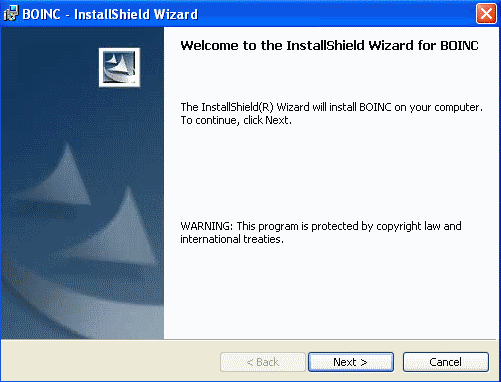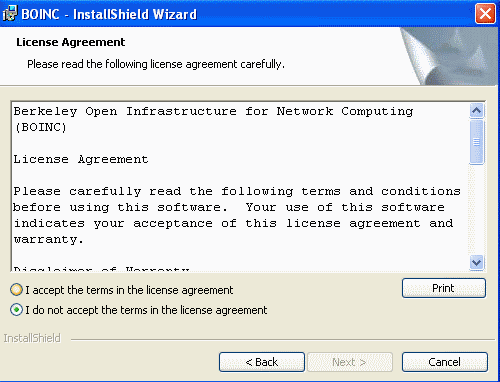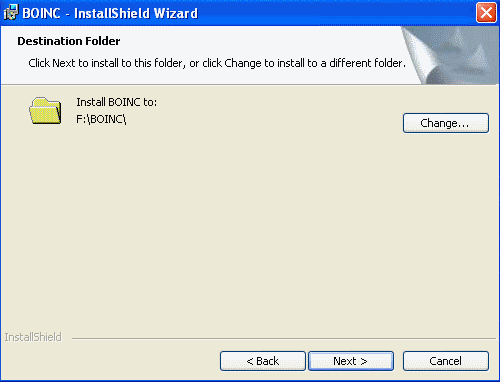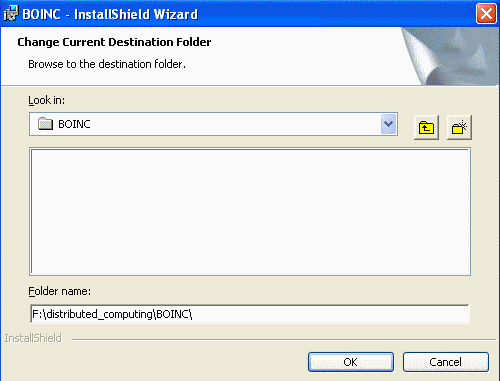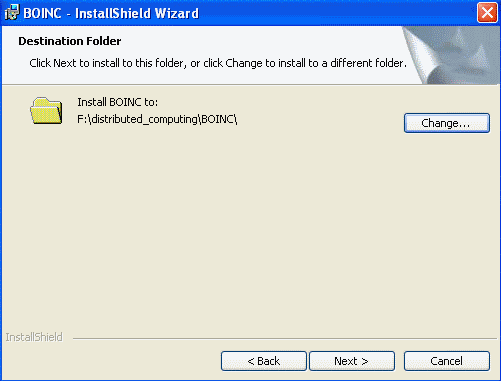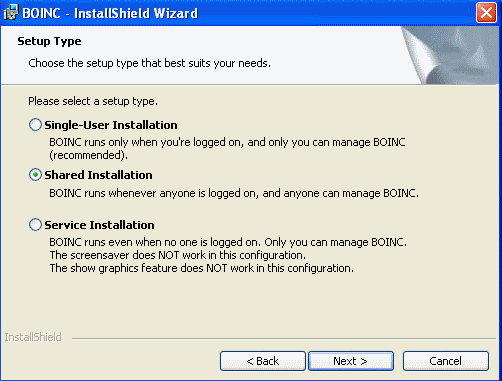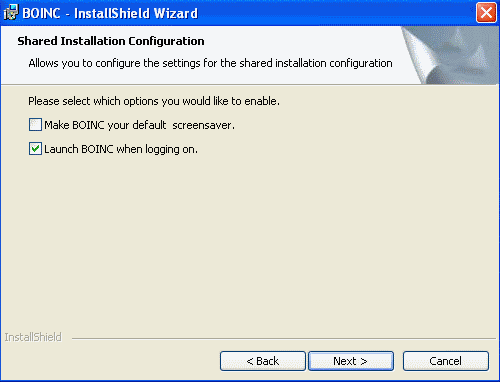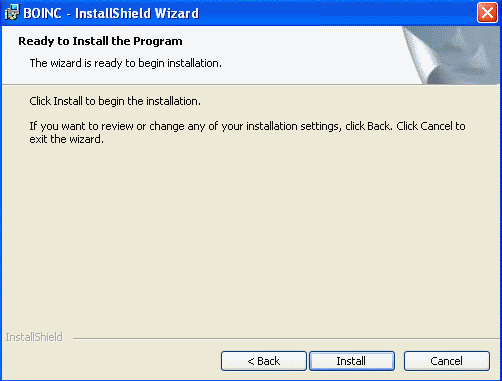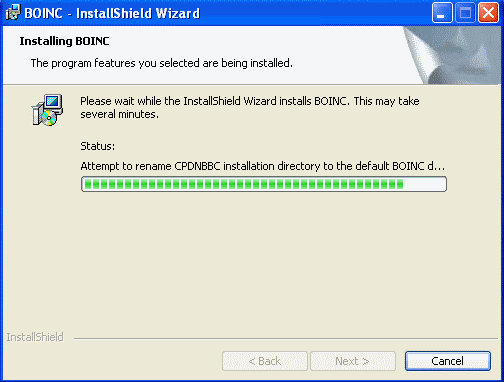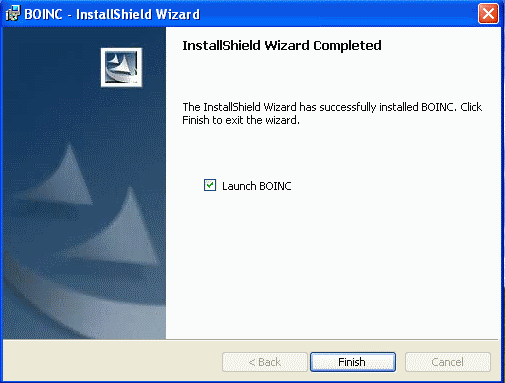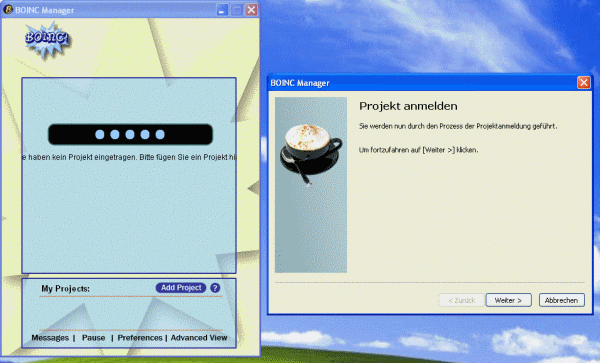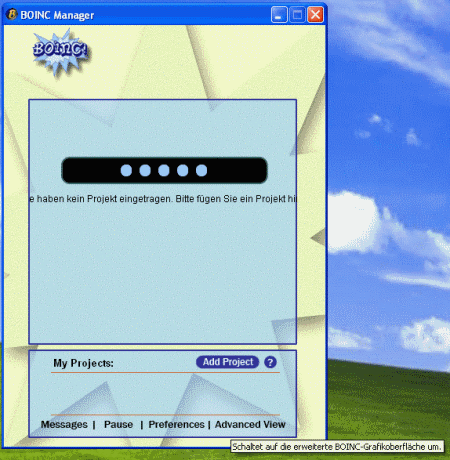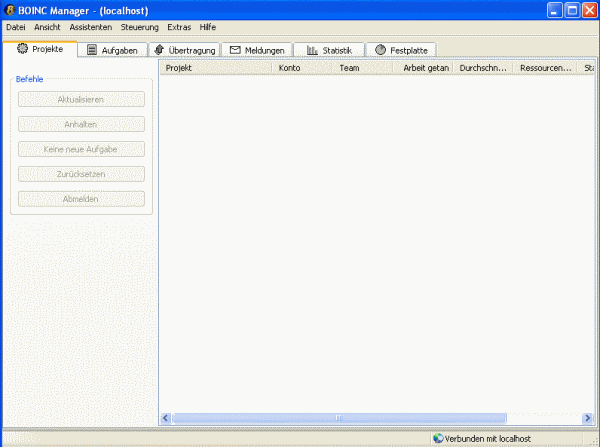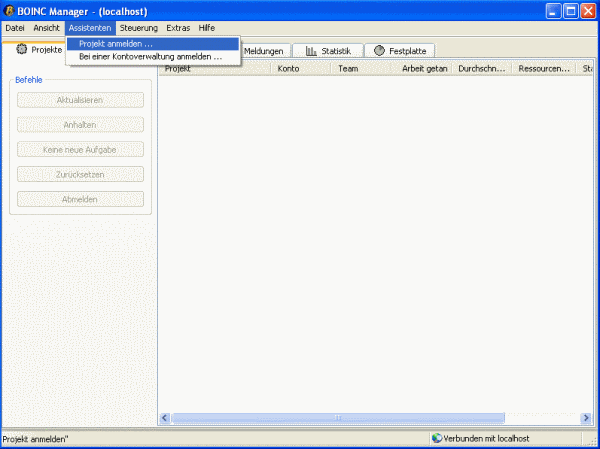Portal:BOINC/Installation/Windows
Vorbemerkungen
Für die Installation benötigt man Administrationsrechte. Vor der Installation auf fremden Rechnern sollte die Erlaubnis der zuständigen Person eingeholt werden. Gerade bei Firmenrechnern sollte man sehr vorsichtig sein, da die unbefugte Installation von DC-Projekten ein Kündigungsgrund sein kann! Deshalb erst den zuständigen Administrator und den Chef um Erlaubnis bitten.
Je nachdem an welchen Projekten man teilnehmen will, sollte die Installationspartition ausreichend Speicherplatz (Speicherplatzbedarf BOINC) besitzen. Einige Projekte benötigen außerdem relativ viel Arbeitsspeicher, deshalb sollte ausreichend RAM vorhanden sein. Gerade bei Rechnern mit sehr wenig Arbeitsspeicher kann es vorkommen, dass die Performance des Rechnerns spürbar schlechter wird.
Download der Clientsoftware
Der aktuelle BOINC-Client kann unter http://boinc.berkeley.edu/download_all.php heruntergeladen werden. Die Beta-Versionen sind weniger empfehlenswert, vorallem da BOINC keinen direkten Einfluss auf die Rechengeschwindigkeit der Projekte hat.
Installation des Clients
Für eine Installation auf dem Rechner muss man sich mit einem Administratoraccount anmelden.
Nach dem Start meldet sich die Installationsroutine mit einem "Welcome to the InstallShield Wizard for BOINC" und fordert zum Anklicken von "Next" auf.
Die Anerkennung der Lizenzbedingungen wird gefordert, danach geht es wieder mit "Next" weiter.
Nun kann man den Installationsort des BOINC-Clients wählen.
In diesem Fall haben wir "Change" gewählt und installieren in das Verzeichnis "f:\distributed_computing\BOINC\ und bestätigen mit "OK".
Der Name des gewählten Installationsordners wird noch einmal angezeigt und erneut bedarf es eines Klicks auf "Next"
Nun kann der Installationstyp gewählt werden. Wir wählen die zweite Variante "Shared Installation", da wir BOINC auch mit dem Nichtadministratorkonto nutzen und verändern wollen.
Nun kann man zwei Optionen einstellen. Je nachdem, ob man einen Screensaver einsetzt, kann man die erste Option an- oder abwählen, in diesem Fall wählen wir sie ab. Die zweite Option bleibt bestehen, da BOINC natürlich sofort starten soll, wenn wir uns auf dem PC einloggen.
Eine letzte Bestätigung durch "Next" ist erforderlich.
Der Installationsvorgang.
Die Installation ist abgeschlossen, nach einem "OK" startet BOINC.
Der BOINC Manager startet mit der grafischen, abgespeckten Ansicht und fordert direkt dazu auf ein Projekt anzumelden. Wir brechen dies erst einmal ab.
Danach stellen wir den BOINC Manager auf die erweiterte Ansicht durch einen Klick auf "Advanced View" um.
Nun sehen wir die erweiterte Ansicht, die uns wesentlich mehr Informationen und Übersicht über die installierten Projekte bietet.
Über den Menüpunkt "Assistenten" kann man nun ein "Projekt anmelden"
Optimierter Client
Es gibt optimierte Versionen des BOINC-Clienten. Diese nutzen CPU-Features wie SSE aus. Da BOINC aber nicht für die Berechnungen der Pakete verantwortlich ist, sondern lediglich eine Plattform für Distributed Computing-Projekte darstellt, haben diese keinen Einfluss auf die Rechengeschwindigkeit. Lediglich das Ergebnis des integrierten Benchmarks wird erhöht.
Je nach Projekt werden dadurch mehr Credits vorgeschlagen. Diese tauchen in den Statistiken des jeweiligen Projektes als "claimed credit" auf. Einige Projekte nutzen aber ein fixes Creditsystem, wodurch der optimierte Client nichts bringt, da die "claimed credit" ignoriert werden. Andere Projekte lassen eine WU von mehreren Rechnern berechnen und vergeben den Durchschnitt der vorgeschlagenen Credits. Diese sind dann "granted" und werden dem Benutzer gutgeschrieben. Hier kann der optimierte Client also Vorteile bringen. Einige wenige Projekte vergeben auch direkt die von BOINC vorgeschlagenen Credits, wodurch man teilweise mehr als doppelt soviele Punkte bekommt. Dieses Creditsystem ist aber nicht sehr verbreitet.
Mehr Informationen findet ihr im Artikel über den optimierten BOINC-Client.